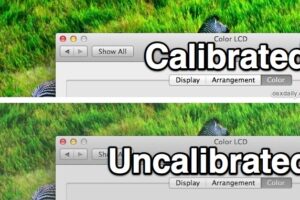Ajout et suppression de contacts dans les listes de diffusion VIP dans iOS
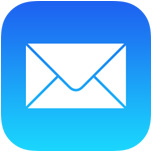 Filtrer efficacement le bruit continu du courrier électronique peut faire ou défaire la productivité de votre journée, et les listes VIP sont l'un des moyens les plus faciles d'y parvenir sous iOS et Mac OS X en mettant l'accent sur certains expéditeurs plutôt que sur d'autres. Si vous êtes nouveau dans le domaine des listes VIP, il s'agit d'une fonction très simple à utiliser qui est pratiquement garantie d'améliorer votre flux de courrier électronique.
Filtrer efficacement le bruit continu du courrier électronique peut faire ou défaire la productivité de votre journée, et les listes VIP sont l'un des moyens les plus faciles d'y parvenir sous iOS et Mac OS X en mettant l'accent sur certains expéditeurs plutôt que sur d'autres. Si vous êtes nouveau dans le domaine des listes VIP, il s'agit d'une fonction très simple à utiliser qui est pratiquement garantie d'améliorer votre flux de courrier électronique.
Ajouter un contact aux listes de diffusion VIP sur l'iPhone et l'iPad
Cela permet de promouvoir un contact dans la boîte aux lettres VIP, et d'ajouter l'étoile VIP à côté de leur nom lorsqu'ils sont consultés dans la boîte de réception générale :
- Ouvrez l'application Mail, puis ouvrez dans la boîte de réception n'importe quel message de l'expéditeur que vous souhaitez promouvoir
- Appuyez sur le nom ou l'adresse de l'expéditeur, puis sur "Ajouter à VIP"
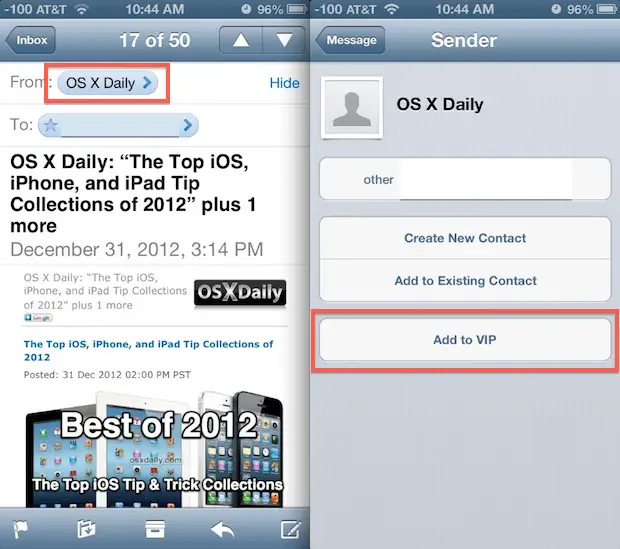
Désormais, lorsqu'un nouveau message est délivré par cette personne, une étoile apparaîtra à côté de son nom dans la liste de diffusion iOS Mail. N'oubliez pas de régler un son VIP unique pour les nouveaux messages, qui vous indiquera si un nouveau message nécessite une réponse rapide ou non.
Pour consulter les messages électroniques réservés aux VIP, tapez sur "Boîtes aux lettres" dans votre boîte de réception générale, puis choisissez "VIP".
En général, plus le groupe de VIP est petit, mieux c'est, sinon il perdra son importance car vous marquez tout le monde comme VIP. En outre, l'ajout et le retrait sélectifs de personnes, par projet ou par besoin, peut améliorer considérablement votre productivité et vous aider à filtrer les courriels les moins importants, surtout lorsque des délais sont en jeu.
Comment supprimer un contact de la liste VIP sur l'iPhone / iPad
Il est tout aussi simple d'ajouter une personne que de la retirer de la boîte aux lettres VIP :
- Tapez à nouveau le nom de l'expéditeur dans l'application Mail, puis tapez sur "Retirer de VIP"
Parce que cela ne prend qu'un instant, il est préférable de rester en tête des listes de VIP et de promouvoir et retirer activement des personnes en fonction des situations actuelles. Par exemple, promouvez une personne lorsqu'elle travaille sur un projet avec lui, mais une fois ce projet terminé, elle peut retourner avec tous les autres. Il y a cependant des personnes que vous souhaiterez probablement toujours voir figurer sur la liste VIP, comme votre patron et vos proches, et peut-être même certains services automatisés si les messages qu'ils envoient sont d'une importance capitale.
Les modifications des paramètres VIP se synchroniseront avec le bureau si vous avez également configuré iCloud avec un Mac, mais n'oubliez pas de prendre en compte le bureau dans les notifications de Mac OS X, car la synchronisation entre iOS et Mac OS X n'est pas possible (du moins pas encore).